Este tutorial esta realizado por mi, y no está permitido
copiarlo ni reproducirlo en otros
sitios, sin mi consentimiento escrito. Si
lo deseas, puedes ponerte en contacto conmigo a mi correo
Lo he realizado desde PSP 2020, pero puedes realizarlo con
otros versiones PSP.
Si utilizas colores diferentes, puedes jugar con los modos
de capa, o cambiar color, matiz y saturación, a tu gusto
Recuerda: Los tubes e imágenes, son propiedad exclusiva de
sus autores, y no puedes compartirlos sin su permiso
Aquí, podrás encontrar el enlace a sus paginas
1 Texto, de Yedra (Texto FelicesFiestas_2023_©Yedralina)
1 Arbol texto, de Yedra (Texto ArbolNavidad2023_©Yedralina)
Filtros
AAA Filters… Custom
Unlimited 2.0
*RCS Filter Pack 1.0….RCS
Triple exposure
*Andrew’s Filters 10…
Lean and Not So Mean…
**Los filtros marcados con (*)
Se han utilizado desde Unlimited 2.0
Colores
1º Plano #85876c
2º Plano #cf132c
Color 3 #39050c
Color 4 #ffffff = Blanco
Con tus colores 1 y 4, forma el siguiente gradiente Radial:
1.- Abre una imagen nueva, transparente, de 950 X 650 pix
2.- Capas… Nueva capa de
trama
Pinta esta capa con el
gradiente Radial (1)
3.-
Complementos… Unlimited 2.0… RCS Filter Pack 1.0….RCS Triple exposure (ajustes predeterminado: 255) x 2 veces
4.- Efectos
de Reflexion… Espejo giratorio (270)
5.-
Complementos… Unlimited 2.0… Andrew’s
Filters 10… Lean and Not So Mean…
(ajustes
predeterminados)
6.- Efectos
de Bordes… Realzar
7.- Efectos de Bordes… Dilatar
8.- Capas… Nueva capa
de trama
Selecciones… Seleccionar
todo
9.- Editar… Copiar y Pegar, en la selección, el tube principal
10.- Efectos de
Imagen… Mosaico integrado (Predeterminadas)
11.- Ajustar… Desenfocar… Desenfoque gaussiano (15)
12.- Capas… Nueva capa
de trama
13.- Efectos
Artísticos… Bolas y Burbujas
Cambia el modo de esta capa a Pantalla
14.- Editar… Copiar
y Pegar, en nueva capa, el tube que has
elegido
Cambia el tamaño, si es necesario, y sitúalo a la derecha.
15.- Editar… Copiar y Pegar,
en nueva capa, el texto (Texto
FelicesFiestas)
**Puedes
escribirlo en tu idioma, con la fuente adjunta en el material:
Sitúalo arriba a la
derecha, como en la imagen final
16.- Aplica una sombra a tu gusto
17.- Editar… Copiar y
Pegar, en nueva capa el (Texto ArbolNavidad)
Sitúalo arriba a la
derecha, como en la imagen final
18.- Efectos 3D… Sombra (0/ 0/ 75/ 20/ Color 3)
19.- Imagen… Añadir
bordes, simétrico, de 2 pix, en color blanco
Imagen… Añadir bordes, simétrico, de 2 pix, en color 2
20.- Imagen… Añadir
bordes, simétrico, de 10 pix en color blanco
Imagen… Añadir bordes,
simétrico, de 2 pix, en color2
21.- Selecciones… Seleccionar
todo
22.- Imagen… Añadir
bordes, simétrico, de 25 pix en color blanco
23.- Efectos 3D… Sombra
(0/ 0/ 75/ 20/ #Color 3 ó Negro)
Selecciones… Anular selección
24.- Imagen… Añadir
bordes, simétrico, de 2 pix, en color 2
Imagen… Añadir bordes,
simétrico, de 45 pix en color blanco
Imagen… Añadir bordes, simétrico, de2 pix, en color 2
25.- Imagen… Cambiar
tamaño, de todas las capas, a 1000 pix
de ancho
26.- Complementos… AAA Filters… Custom (Landscape)
27.- En una capa
nueva, agrega tu firma o marca de agua
28.- Capas… Fusionar… Fusionar todo (Aplanar)
¡Listo! ¡Ya lo tienes!
Ahora, solo guarda tu imagen, como archivo .jpg
Otro ejemplo:
Difuminado, de Yedra (2263©Yedralina)
Difuminado, de Yedra (1481©Yedralina)
Gracias por hacer mi tutorial, espero que te haya gustado,
y te sea de ayuda en tu aprendizaje con
PSP.
Si lo deseas, puedes enviarme, tus dudas o tu versión a
través de mi correo.
Me encantará ver tu trabajo
Mi
agradecimiento especial, siempre, a mis traductoras por sus excelentes trabajos
 ** Vielen Dank, liebe Inge-Lore, für deine phantasievolle Arbeit **
** Vielen Dank, liebe Inge-Lore, für deine phantasievolle Arbeit **
Tutorial original de ©Yedralina – 01 Julio 2023 / 10 Dic 2023
Prohibida su copia y distribución sin su consentimiento
©2005-2023 ©Yedralina
FELICITACION NAVIDEÑA por ©Yedralina se
distribuye bajo una Licencia Creative
Commons Atribución


















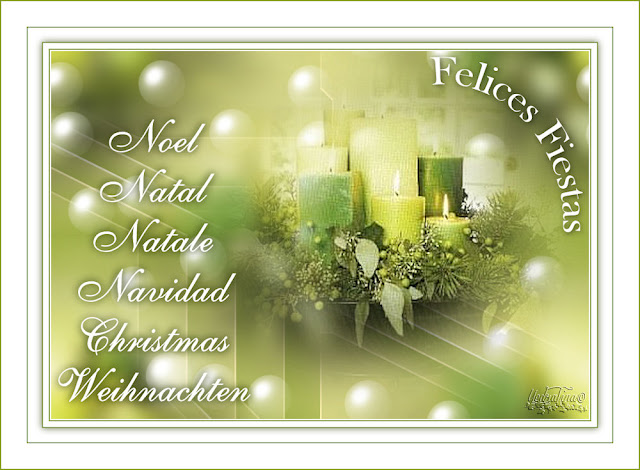








No hay comentarios:
Publicar un comentario